7 min
7 min 10.5K
10.5KCome aggiungere carte e altri elementi a un portafoglio digitale?
Una guida passo passo su come aggiungere carte, biglietti e altri elementi a un portafoglio digitale

Introduzione
I portafogli digitali possono rendere la tua vita molto più facile. Sono strumenti multifunzionali che ti permettono di portare tutti i tipi di carte, biglietti e persino chiavi se li aggiungi al tuo portafoglio digitale. Portare un biglietto di viaggio in giro è fastidioso e smarrirne uno può rovinare assolutamente la tua giornata. Ma se sai come aggiungere un biglietto a un portafoglio digitale, hai una cosa in meno da tenere d'occhio.
Tuttavia, l'intero processo potrebbe sembrare complesso all'inizio. Per chiunque possa aver bisogno di aiuto — siamo qui per te! Questa guida passo-passo approfondirà il collegamento di carte bancarie, biglietti e molto altro.
Differenze nell'Aggiungere Cose ai Portafogli Apple, Google e Samsung
Dai nostri risultati, l'unica differenza significativa tra Apple Pay, Google Wallet e Samsung Wallet è la piattaforma su cui funzionano e l'accesso alla tecnologia MST.
Apple Pay è esclusivo per i dispositivi Apple.
Samsung Wallet è disponibile solo sui dispositivi Samsung. L'unico che funziona con MST.
Google Wallet può essere accessibile da qualsiasi dispositivo Android. Puoi anche scaricarlo su uno smartphone Samsung se non ti piace l'opzione predefinita per qualche motivo.
Cos'è MST?
Sta per trasmissione magnetica sicura. È un'altra tecnologia che ti consente di pagare con il tuo dispositivo avvicinandolo al terminale di pagamento, come il suo cugino più popolare NFC, di cui potresti aver sentito parlare. La differenza è che MST funziona anche con terminali che non supportano NFC, perché imita magneticamente lo strisciamento di una carta fisica. Quindi, con MST puoi pagare in più posti..
A parte questo, il processo di aggiunta di carte, biglietti e pass a un portafoglio digitale è estremamente simile, indipendentemente dal dispositivo e dal portafoglio che hai. Se stai scegliendo quale dispositivo acquistare, puoi ignorare questo fattore, poiché tutti questi portafogli svolgono il lavoro altrettanto bene.
Come Aggiungere una Carta a Apple Wallet
Per aggiungere una carta bancaria a un portafoglio digitale su un iPhone segui questi passaggi:
Apri la tua app portafoglio

- Premi il segno più per aggiungere una scheda

Scegli carta di debito o carta di credito
Scansiona la tua carta utilizzando la fotocamera del tuo iPhone. Se hai una carta virtuale e non puoi scansionarla, tocca semplicemente il pulsante in basso per aggiungere manualmente i dettagli della carta. Ad esempio, ecco come puoi aggiungere una carta digitale Chase senza una carta fisica

Segui le istruzioni nell'app
Questo è tutto! Hai aggiunto con successo una carta bancaria al tuo Apple Wallet.
Come Aggiungere una Carta a Google Wallet
Per aggiungere una carta bancaria a Google Wallet segui questi passaggi:
Apri l'app Google Wallet

Scansiona la tua carta utilizzando la fotocamera del tuo dispositivo. Se hai una carta virtuale e non puoi scansionarla, tocca semplicemente Inserisci i dettagli manualmente in fondo allo schermo

- In fondo, tocca Salva e continua

Accetta i termini

Se ti viene chiesto di verificare il tuo metodo di pagamento, scegli un'opzione dall'elenco e segui le istruzioni nell'app. Dopo di che la tua carta sarà aggiunta con successo a Google Wallet e potrai iniziare a usarla
Come Aggiungere una Carta a Samsung Wallet
Apri Samsung Pay/Samsung Wallet sul tuo dispositivo.

Tocca le 3 linee orizzontali nell'angolo in alto a sinistra per aprire il menu
Poi, nel menu tocca Carte di credito/debito

Scansiona la tua carta utilizzando la fotocamera del tuo dispositivo.
In alternativa, puoi aggiungere una carta utilizzando NFC. Per farlo, tocca Aggiungi utilizzando NFC e tieni il tuo dispositivo vicino alla carta. Come aggiungere una carta digitale a Samsung Wallet: Se hai una carta virtuale e non riesci a scansionarla, tocca semplicemente il pulsante in basso per aggiungere i dettagli della carta manualmente.Segui le istruzioni per registrare la tua carta. Dovrai accettare i termini e le condizioni.
Dopo aver finito di seguire le istruzioni, la tua carta sarà aggiunta a Samsung Wallet.
Aggiungere Altre Cose ai Portafogli Digitali
Puoi aggiungere molto più che semplici carte bancarie ai tuoi portafogli digitali.
Come puoi vedere dalla sezione precedente, il processo di aggiunta di elementi a tutti e tre i portafogli è estremamente simile, pertanto utilizzeremo Apple Pay come esempio in tutti i casi seguenti.
Come Aggiungere una Carta Ferroviaria Digitale a Apple Wallet
Per aggiungere una carta di transito a Apple Wallet, dovresti prima controllare se vivi in una località che supporta i pagamenti con Apple Pay. Puoi farlo qui. Se sì, puoi trasferire sia una carta di transito digitale a Apple Wallet che una carta fisica esistente per pagare con il tuo telefono.
Apri l'app Wallet sul tuo telefono.
Tocca il pulsante Aggiungi.
Tocca Carta di Viaggio.
Scegli una carta di viaggio dall'elenco. Puoi cercare per nome della carta o posizione.
Tocca Continua.
Scegli quanto denaro vuoi aggiungere alla carta e tocca Aggiungi.
Se desideri trasferire la tua carta fisica, scegli Trasferisci Carta Esistente qui.Segui le istruzioni sullo schermo per aggiungere la tua carta di viaggio.
Come Aggiungere un Biglietto da Visita Digitale a Apple Wallet
Puoi persino utilizzare i portafogli digitali per le tue esigenze di networking! Per aggiungere un biglietto da visita digitale a Apple Wallet, segui questi passaggi.
Apri l'app Apple Wallet.
Tocca il segno più.
Clicca su Aggiungi Carta e seleziona Scansiona Codice.
Scansiona il codice QR sul tuo biglietto da visita digitale.

Dopo di che, il tuo biglietto da visita sarà aggiunto al portafoglio e potrai iniziare a usarlo per fare networking.
Come Aggiungere un Biglietto a Apple Wallet
Puoi anche aggiungere altre cose al tuo Apple Wallet. Biglietti per concerti, pass sanitari e molte altre cose possono essere aggiunti se il fornitore supporta i portafogli digitali.
Apri l'app, l'email, la notifica o qualsiasi altra cosa che abbia la tua carta d'imbarco, biglietto o qualsiasi altro tipo di pass.
Tocca Aggiungi a Apple Wallet.
Segui le istruzioni sullo schermo.
Potresti dover toccare Aggiungi nell'angolo in alto a destra.
Una volta terminato, il biglietto sarà disponibile nell'app Wallet.
Come Aggiungere una Carta Regalo Digitale a Apple Wallet
Alcune carte regalo sono compatibili con Apple Wallet e possono essere aggiunte per ridurre ulteriormente il numero di carte fisiche da tenere sotto controllo. Tuttavia, non puoi aggiungere la maggior parte delle carte regalo manualmente. Le carte regalo Visa, Mastercard e American Express sono eccezioni: puoi aggiungerle nello stesso modo in cui potresti aggiungere una carta di credito/debito. Altrimenti, dovrai seguire i passaggi qui sotto.
Controlla se il rivenditore della tua carta regalo è supportato. Puoi farlo qui. Tuttavia, dai nostri risultati, la lista è incompleta, quindi ti consigliamo di controllare il sito web del fornitore della carta regalo.
Scarica l'app del rivenditore della carta o vai al sito web.
Una volta pronto, naviga alla pagina dove puoi controllare il saldo della carta o aggiungere una carta all'Apple Wallet. Questo varierà in base ai diversi rivenditori di carte regalo.
Su questa pagina, dovresti essere in grado di vedere i dettagli e il saldo della tua carta. Se la carta è supportata, ci sarà anche un pulsante Aggiungi a Apple Wallet. Toccalo e segui le istruzioni sullo schermo.
Dopo di che, sei a posto. Ora puoi usare la tua carta regalo per pagare beni in negozio.
Suggerimenti e Raccomandazioni
Se hai un nuovo dispositivo, non dimenticare di configurare prima il tuo ID Apple o l'account Google. Potrebbe essere necessario per impostare un portafoglio digitale.
Fai attenzione alla sicurezza! Imposta l'autenticazione biometrica per proteggere il tuo telefono e le carte che hai collegato ad esso.
Non fare troppo affidamento sul tuo portafoglio digitale quando viaggi. Non vuoi rimanere bloccato se la batteria del tuo telefono si scarica o se i commercianti locali non accettano il tuo portafoglio digitale come metodo di pagamento. Porta un po' di contante con te per evitare tali situazioni.
Conclusione
I portafogli digitali sono uno strumento potente che semplifica notevolmente la tua vita. Ora sai come aggiungere carte a un portafoglio digitale, così come tutti i tipi di biglietti e pass. Se hai trovato utile questa guida, potresti voler leggere le nostre altre guide sui portafogli digitali.